PPT中怎么做文字边缘发光的动画效果
来源:网络收集 点击: 时间:2024-02-23【导读】:
PPT是微软公司的演示文稿软件,用户可以在投影仪或者计算机上进行演示,也可以将演示文稿打印出来,制作成胶片,以便应用到更广泛的领域中。为了让大家能够更便捷的使用这个软件,今天就介绍一下PPT中怎么做文字边缘发光的动画效果。方法/步骤1/11分步阅读打开PPT,单击右键选择“设置背景格式”,点击黑色。 2/11插入一个横向的文本框,输入文字,设置颜色为红色。
2/11插入一个横向的文本框,输入文字,设置颜色为红色。 3/11设置无边框填充颜色,复制输入的文字,设置与之相同。
3/11设置无边框填充颜色,复制输入的文字,设置与之相同。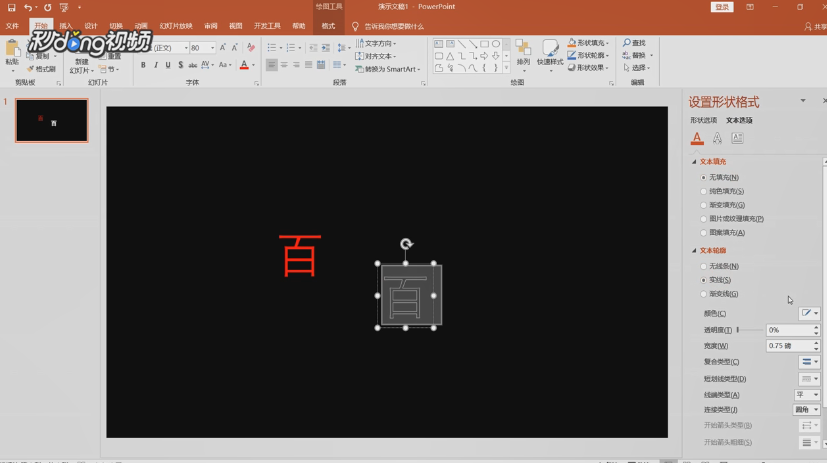 4/11在屏幕最右边选择“实线”,将“宽度”设置为1.5磅。
4/11在屏幕最右边选择“实线”,将“宽度”设置为1.5磅。 5/11将两个字重合在一起,单击右键选择“置于底层”。
5/11将两个字重合在一起,单击右键选择“置于底层”。 6/11选中底层的字,打开屏幕上方“动画”选项,点击“添加动画”。
6/11选中底层的字,打开屏幕上方“动画”选项,点击“添加动画”。 7/11选择“擦除”动画效果,点击“动画窗格”并单击动画。
7/11选择“擦除”动画效果,点击“动画窗格”并单击动画。 8/11在屏幕右方“矩形”这一栏中找到“效果选项”,点击进入。
8/11在屏幕右方“矩形”这一栏中找到“效果选项”,点击进入。 9/11在弹出窗口中选择“计时”,并在“期间”选项中把时间改为2秒。
9/11在弹出窗口中选择“计时”,并在“期间”选项中把时间改为2秒。 10/11点击“确定”,在“添加动画”选项中选择“淡入”这个效果。
10/11点击“确定”,在“添加动画”选项中选择“淡入”这个效果。 11/11在屏幕右方第二个“矩形”中,把淡入效果设置为“从上一项之后开始”即可。
11/11在屏幕右方第二个“矩形”中,把淡入效果设置为“从上一项之后开始”即可。
 2/11插入一个横向的文本框,输入文字,设置颜色为红色。
2/11插入一个横向的文本框,输入文字,设置颜色为红色。 3/11设置无边框填充颜色,复制输入的文字,设置与之相同。
3/11设置无边框填充颜色,复制输入的文字,设置与之相同。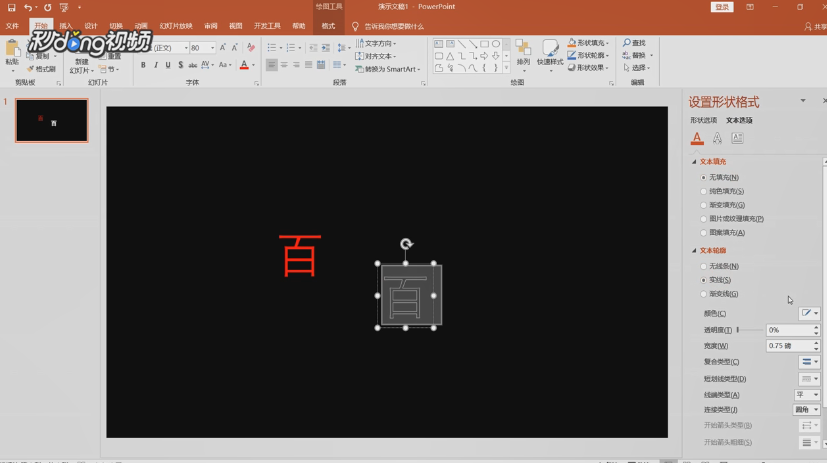 4/11在屏幕最右边选择“实线”,将“宽度”设置为1.5磅。
4/11在屏幕最右边选择“实线”,将“宽度”设置为1.5磅。 5/11将两个字重合在一起,单击右键选择“置于底层”。
5/11将两个字重合在一起,单击右键选择“置于底层”。 6/11选中底层的字,打开屏幕上方“动画”选项,点击“添加动画”。
6/11选中底层的字,打开屏幕上方“动画”选项,点击“添加动画”。 7/11选择“擦除”动画效果,点击“动画窗格”并单击动画。
7/11选择“擦除”动画效果,点击“动画窗格”并单击动画。 8/11在屏幕右方“矩形”这一栏中找到“效果选项”,点击进入。
8/11在屏幕右方“矩形”这一栏中找到“效果选项”,点击进入。 9/11在弹出窗口中选择“计时”,并在“期间”选项中把时间改为2秒。
9/11在弹出窗口中选择“计时”,并在“期间”选项中把时间改为2秒。 10/11点击“确定”,在“添加动画”选项中选择“淡入”这个效果。
10/11点击“确定”,在“添加动画”选项中选择“淡入”这个效果。 11/11在屏幕右方第二个“矩形”中,把淡入效果设置为“从上一项之后开始”即可。
11/11在屏幕右方第二个“矩形”中,把淡入效果设置为“从上一项之后开始”即可。
版权声明:
1、本文系转载,版权归原作者所有,旨在传递信息,不代表看本站的观点和立场。
2、本站仅提供信息发布平台,不承担相关法律责任。
3、若侵犯您的版权或隐私,请联系本站管理员删除。
4、文章链接:http://www.1haoku.cn/art_123380.html
上一篇:会跳高的小青蛙
下一篇:默往如何联系电话客服
 订阅
订阅